
Turinys
- „Outlook Mail“ problemos „Windows 10“: ar tikrai norite pakeisti, pridėti ar ištrinti savo paskyrą?
- „Outlook Mail Mail“ problemos „Windows 10“: Jūsų paskyra turi atnaujinti
- „Outlook Mail“ problemos: negali matyti aplankų
- „Outlook Mail“ problemos: nepavyko automatiškai sinchronizuoti su jokia paskyra
- „Outlook Mail“ problemos: kažkas nuvyko su „eas.Outlook.com“
Daugybė „Windows 10“ iškeptų programų turi puikią reputaciją. Jie puikiai atrodo, veikia gerai ir padeda jums atlikti užduotis, kurias turėtumėte atlikti priklausomai nuo svetainės ar darbalaukio programos su senesnėmis „Windows“ versijomis. Tai, kad „Microsoft“ prisiima atsakomybę už tai, ką paprastai daro vartotojai, turi būti pagirta. Tačiau yra problema. „Windows 10“ „Outlook Mail“ nėra tokia patikima, kaip galėtų būti. Tiesą sakant, „„ Windows 10 “problemos“ yra gana populiari tema, kurią „Windows“ naudotojai gali ieškoti.
Per metus „Microsoft“ ne visada dalyvavo, nes galėjo atlikti pagrindines užduotis. Ilgą laiką bendrovė visai nesujungė kokybiškos pašto programos su „Windows“. Vietoj to jis suskaičiavo, kad „Power“ vartotojai perka „Outlook“ su bendrovės „Office“ paketu. Tai statoma tiems, kurie namuose atsisiunčia „Windows Live Mail“ priedą, ir dabar išnykę „Windows Live“ programų skalūnai. „Outlook Mail for Windows 10“ naudotojai galėjo padaryti teisingą dalyką.
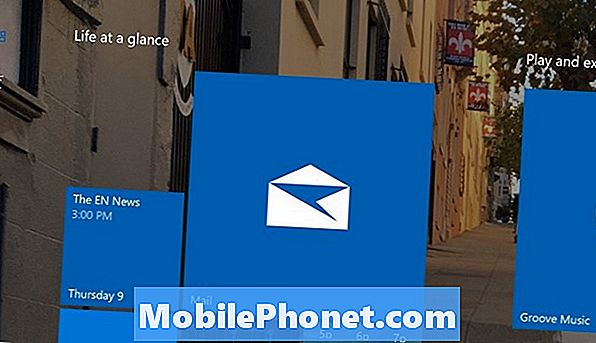
Kad būtų aišku, „Outlook Mail“ sistemoje „Windows 10“ tai daroma daug. Jis palaiko kiekvieną svarbų el. Pašto paslaugų teikėją, įskaitant „Gmail“, „Yahoo“ ir „Microsoft“ „Outlook.com“. Programoje pateikiami pranešimai, kai atvyksta nauji el. Laiškai. Jo „Live Tile“ užtikrina, kad galite lengvai pamatyti, ar turite naujų el. Laiškų kiekvienai savo paskyrai. Jis gali būti suporuotas su asmeniniu Cortana asistentu. Ji stebės jūsų paketus, pateiks naujus priminimus pagal el. Laiškus, kuriuos išsiuntėte, ir diktuoja naujus el. Laiškus.
Skaitykite: Kaip pridėti el
Bet jūs turite turėti galimybę išlaikyti „Outlook Mail“ operacinėje sistemoje „Windows 10“ pakankamai ilgai, kad tai padarytų. Toliau pateikiamos dažniausios „Outlook Mail“ problemos „Windows 10“ ir jų taisymo problemos.
„Outlook Mail“ problemos „Windows 10“: ar tikrai norite pakeisti, pridėti ar ištrinti savo paskyrą?
Tai yra viena iš dažniausiai pasitaikančių „Outlook Mail“ problemų, kurios kliudo vartotojus, ir yra ironiškas, nes jis iš tikrųjų nėra klaida.
Ar programa prašo jūsų, ar tikrai norite atlikti savo paskyrų pakeitimus, kurie gali turėti įtakos jūsų kompiuterio veikimui? Jei matote šį pranešimą, tai yra todėl, kad viena iš paskyrų, kurias ketinate keisti, yra verslo ar įmonės paskyra, galinti turėti sąlygas prisijungti prie jo. Įmonės gali reikalauti, kad jūsų prietaisas, pavyzdžiui, turėtų slaptažodį.
Turėsite sutikti, kad pridėtumėte paskyrą.
„Outlook Mail Mail“ problemos „Windows 10“: Jūsų paskyra turi atnaujinti
„Outlook“ yra keista problema su atnaujinimu. Kartais, kai jūsų kompiuteris tik pabudo iš miego ar sulaikytosios veiksenos, „Outlook Mail“ pasieks jūsų el. Laišką ir patikrins ir pamatys naujus. Staiga žiūrite pranešimą, kuriame sakoma, kad reikia atnaujinti paskyrą.
Šiuo metu nebandykite nieko drastiško. Pirmiausia atnaujinkite paskyros informaciją. Toliau pabandykite dar kartą sinchronizuoti paskyrą. Jei pranešimas nepasitraukia, eikite į „Settings“, spustelėdami arba bakstelėję ratuką apatiniame kairiajame ekrano kampe. Eiti į Tvarkyti sąskaitas. Dabar palieskite arba spustelėkite paskyrą, su kuria susiduriate. Jei esate įsitikinę, kad turite tinkamą naudotojo vardą ir slaptažodį, Pašalinti ir bandykite dar kartą sinchronizuoti.
„Outlook Mail“ problemos: negali matyti aplankų
Tai nėra klaida, kaip tik tai, kaip buvo sukurtas „Outlook Mail“. Jis bando išlaikyti netvarką iki minimumo, nerodydamas pilno aplankų sąrašo šoninėje juostoje. Šoninė juosta yra skirta jūsų mėgstamiems aplankams. Tik programa nežino, kokie aplankai yra svarbiausi jums. Iš pradžių tai nepatogu, tačiau gali būti pavojinga, jei jau pridėjote rūšiavimo taisykles, kurios siunčia tam tikrus el. Laiškus tam tikriems aplankams. Galite praleisti kažką svarbaus, pavyzdžiui, sąskaitą.

Pasirinkite paskyrą su aplankais, kuriuos norite matyti šoninėje juostoje. Spustelėkite arba bakstelėkite Daugiau tekstą po šia sąskaita. Dabar dešiniuoju pelės mygtuku spustelėkite arba bakstelėkite ir palaikykite aplanką, kurį visada norite matyti. Pasirinkite Įtraukti į adresyną.
Kiekvienas aplankas, kurį pridėsite kaip mėgstamiausia, bus laikomas taip, kad jį visada matytumėte. Galite dešiniuoju pelės klavišu spustelėti arba bakstelėkite ir laikyti kiekvieną aplanką, kad galėtumėte jį prijungti prie meniu Pradėti / Pradėti.
„Outlook Mail“ problemos: nepavyko automatiškai sinchronizuoti su jokia paskyra
„Outlook Mail“ vidurinės srities apačioje „Windows 10“ sėdi būsenos juosta, kuri leidžia jums žinoti, kad paskutinis paskyra buvo atnaujinta. Kai kurie naudotojai pastebėjo, kad programa nustos sinchronizuoti visas savo sąskaitas.
Iki šiol problemą galima išspręsti tik dviem būdais. Pirmasis susijęs su jūsų atidarymu Nustatymai programa, paliesdama arba spustelėdami Sistema. Kairių meniu meniu pasirinkite Programos ir funkcijos. Surask Paštas ir kalendorius programa programų sąraše. Bakstelėkite jį, tada bakstelėkite Išplėstiniai nustatymai. Bakstelėkite Atstatyti mygtukas. Atminkite, kad turėsite pridėti paskyras atgal į programą.
Antrasis patvirtintas metodas yra iš naujo nustatyti kompiuterį iš atkūrimo meniu nustatymuose. Mes rekomenduojame tai daryti.
„Outlook Mail“ problemos: kažkas nuvyko su „eas.Outlook.com“
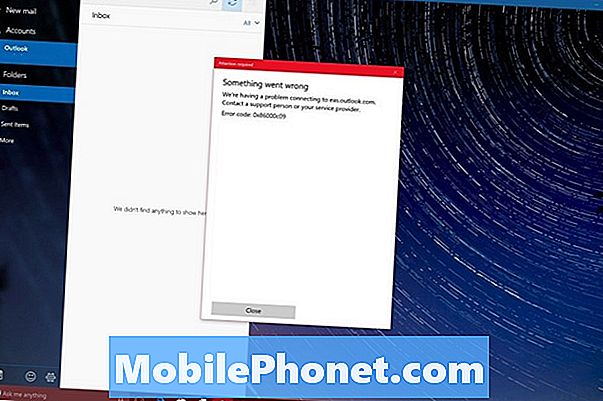
„Outlook Mail“ yra tikrai keista problema, kuri iš esmės užmuša paskyros sinchronizavimą. Nesvarbu, kiek kartų ištrinate paskyrą ir dar kartą ją įtraukiate. Netgi atkuriant kompiuterį problema nebus išspręsta.
Deja, nėra nieko, ką galėtumėte padaryti dėl šios problemos. Vartotojai, patyrę problemos ataskaitą, kad susisiekus su „Outlook.com“ palaikymu, galiausiai išsprendė problemą, tačiau užtruko dienas. Jei norite susisiekti su jais, turėsite prisijungti prie „Outlook.com“ svetainės ir spustelėti arba bakstelėkite viršutiniame dešiniajame kampe esantį klaustuką. Ieškokite nuorodos į Pagalba šoninės juostos apačioje.
„Gotta Be Mobile“ toliau pridėsite prie šio „Outlook Mail“ problemų sąrašo, nes sužinosime apie tai, kaip kai kurie naudotojai naikina programą.


